演奏してみた動画を作る 2011年8月
YouTube や ニコニコ動画 にある「演奏してみた」動画を作ってみたメモ。楽器はアコースティックギター。録画・録音
| PC | SONY VAIO VGN-FT91S |
|---|---|
| OS | Windows XP Home Edition SP3 (32bit) |
| Webカメラ | Logicool HD Webcam C270 |
| マイク | AIWA CM-DS6 |
| 録画ソフト | Debut Video Capture Software 1.61 |
| 動画形式 | RIFF(AVI2.0) 640x360 / 24bit / XviD 1.3 / 30fps PCM / 44.10kHz / 16bit / 2ch |
Webカメラの詳細は こちら。
カメラはマイク内蔵タイプだけど、たぶんそれよりはモノいいマイク持ってたのでそっちを使う。
マイクをPCのマイク入力端子につなげて、録画ソフトの設定でマイクデバイスを(Webカメラでなく)PCマイク入力にしておく。
このPCでは「SigmaTel Audio」というデバイス名だった。
◆ マイクブースト
持ってた中で一番モノがよさそうな AIWA CM-DS6 というマイクでお試し録音したところ、なぜかすごく小さな音でしか録音できない。なんでじゃ?他のマイクも試したら、
それぞれ録音される音の大きさがかなり違った。
| AIWA CM-DS6 | 小 |
| SONY ECM-717 | 小 |
| 通話用の激安マイク | 大 |
| Webカメラ内蔵マイク | 大 |
調べたところ、「マイクブースト」を有効にしたら、大きい音で録音できるようになった。
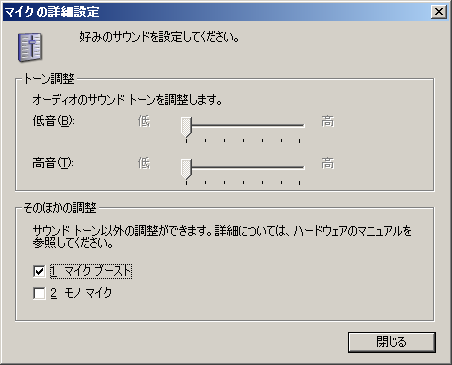
マイクの音量が小さい
http://kofukunet.jp/archives/2011/02/03004238.php
Skypeなどでマイクの感度が悪いときの設定メモ
http://blog.myrss.jp/archives/2008/11/skype.html
しかし、なぜ高級マイクの方が音が小さくなってしまうのだ?
ステレオとモノラルの違いか・・いや、高級マイクの方が、すごく小さな音からすごく大きな音まで拾える、
つまりダイナミックレンジが広いから、結果的に小さくなってしまうだけなのか・・?
◆ ボリューム調節
マイクとギターの穴をできる限り近づける。録画ソフトを起動し、最大音量を鳴らして、入力レベルがギリギリ赤くならない程度にマイクボリュームを最大に調節する。
あれ?けっこうすぐ赤くなる。かなりボリュームを下げてやっと赤くならない程度になった。
なに、こんなにボリューム下げるなら、マイクブーストいらないんじゃないのか?
マイクブーストを無効にしてやってみたら、むしろちょうどいい感じだった。
なんだ・・マイクと音源の距離でだいぶ変わるのかも。
音声分離
音を加工するため音声だけ抽出する。| ソフト | VirtualDubMod 1.5.10.2 |
|---|
メニュの ストリーム > ストリームのリスト から「WAVE保存」で適当なファイルに出力。
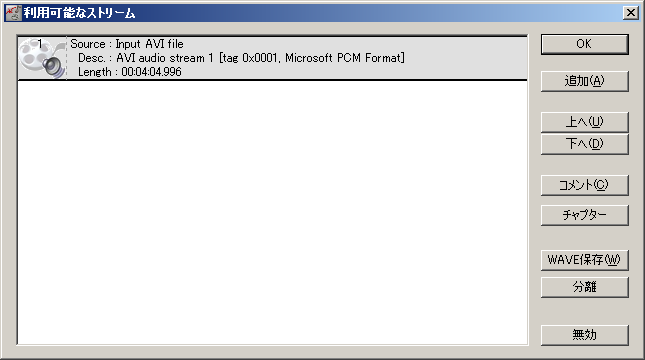
音量調節
音量が小さい場合は大きくする。| ソフト | SoundEngine Free 3.05 |
|---|
メニューの 音量 > オートマキシマイズ から、レベルを適当に調節して「OK」。
例えば、元のレベルから +9db くらいでだいぶ大きくなる。
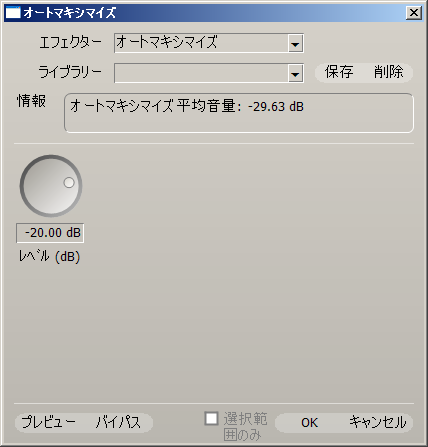
ノイズ除去
「サーーー」という環境ノイズ?音を除去する。| ソフト | Audacity 1.0.5.0 |
|---|
先頭の演奏開始前の環境音を選択して
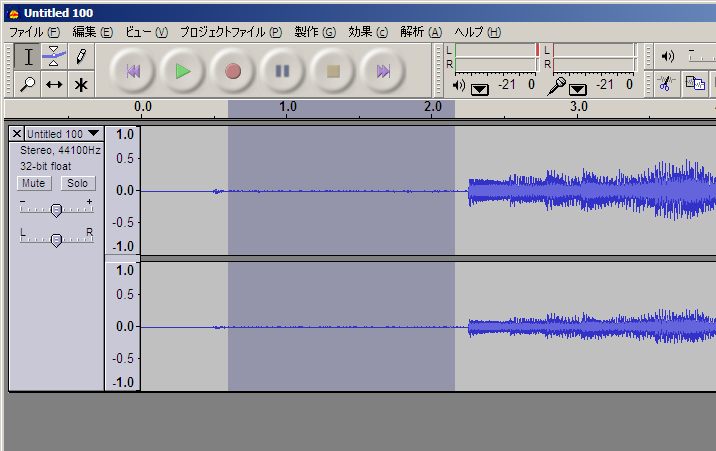
効果 > ノイズの除去 から「ノイズプロファイルの取得」

メニューの編集 > 選択 > 全て で全体を選択してから、また 効果 > ノイズの除去 を開いて「ノイズの除去」
目盛りはいちばん左(少なめ)か、もういっこ右くらいでよさげ。

Audacityのノイズ除去とおすすめサイト
http://tin.hippy.jp/airbonchi/podcast/log/make/eid287.html
リバーブ
いい会場で演奏したような残響効果をつける。| ソフト | Wavosaur 1.0.5.0 SIR1 |
|---|
「Rack」ボタンを押して、「Load VST」ボタンから、SIR_1011.dll を読み込む。
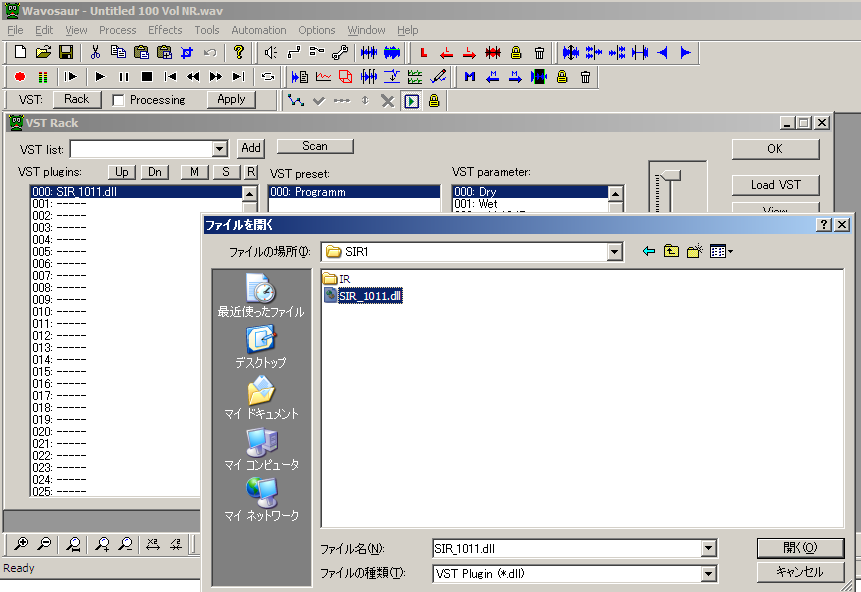
「000: SIR_1011.dll」をダブルクリックして、SIRウィンドウの「Open File」で適当なIRを読み込む。

VST Rack ウィンドウは閉じて、「Apply」ボタンでリバーブがかかる。
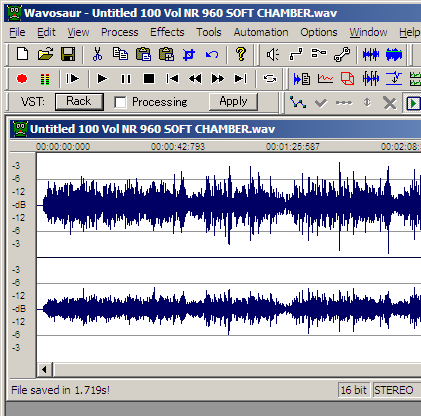
タク録のススメ その1
http://www.geocities.jp/harmony1310/jikken/takuroku/takuroku_r-1.html
結合
加工した音声を映像に結合。| ソフト | VirtualDubMod 1.5.10.2 |
|---|
メニューの ストリーム > ストリームのリスト から「無効」、さらに「追加」で加工したWAVファイルを読み込む。
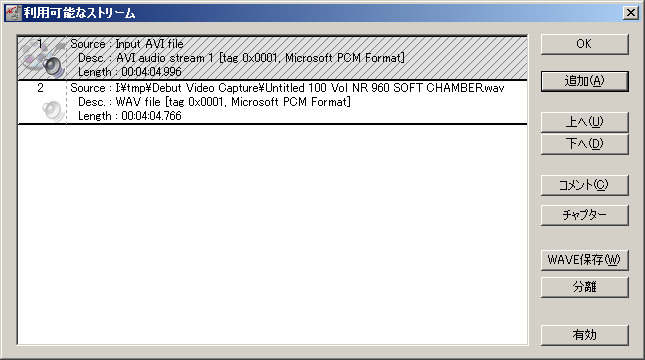
メニューの 映像 > ストリームの直接コピー を選択。

メニューの ファイル > 名前をつけて保存 で書き出す。
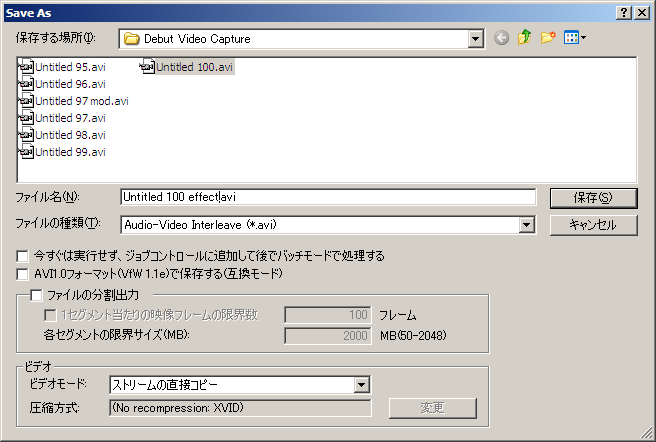
変換
H.264 の mp4 か flv に変換する。| ソフト | Prism Video File Converter 1.76 |
|---|
◆ YouTube 用
再エンコードされることを考慮して、ビットレートはできるだけ高くする。あまり高くしてもファイルサイズがバカでかくアップロードに時間がかかるのでほどほどに。
Encorder Option で、Video の Quality を 12.0、Audio の Bitrate を 256 にしたら、
ファイルサイズが元と同じくらいになった。

◆ ニコニコ動画用
再エンコードされないビットレートまで下げる。ニコニコ動画 エンコード設定
http://nicowiki.com/encode.html
映像と音声あわせて600kbps以内ということで、音声を128kbps、映像を450kbps程度に抑える。
Encorder Option で、Quality を 28.0 にして、そんなもんになった。
公開
YouTube ヘルプ > アップロードhttp://www.google.com/support/youtube/bin/topic.py?hl=ja&topic=16612
ニコニコ動画、アップロードしたら「現在エンコードの順番待ち中です」って出た。
なぜだ、再エンコードされないようビットレート下げたのに・・。